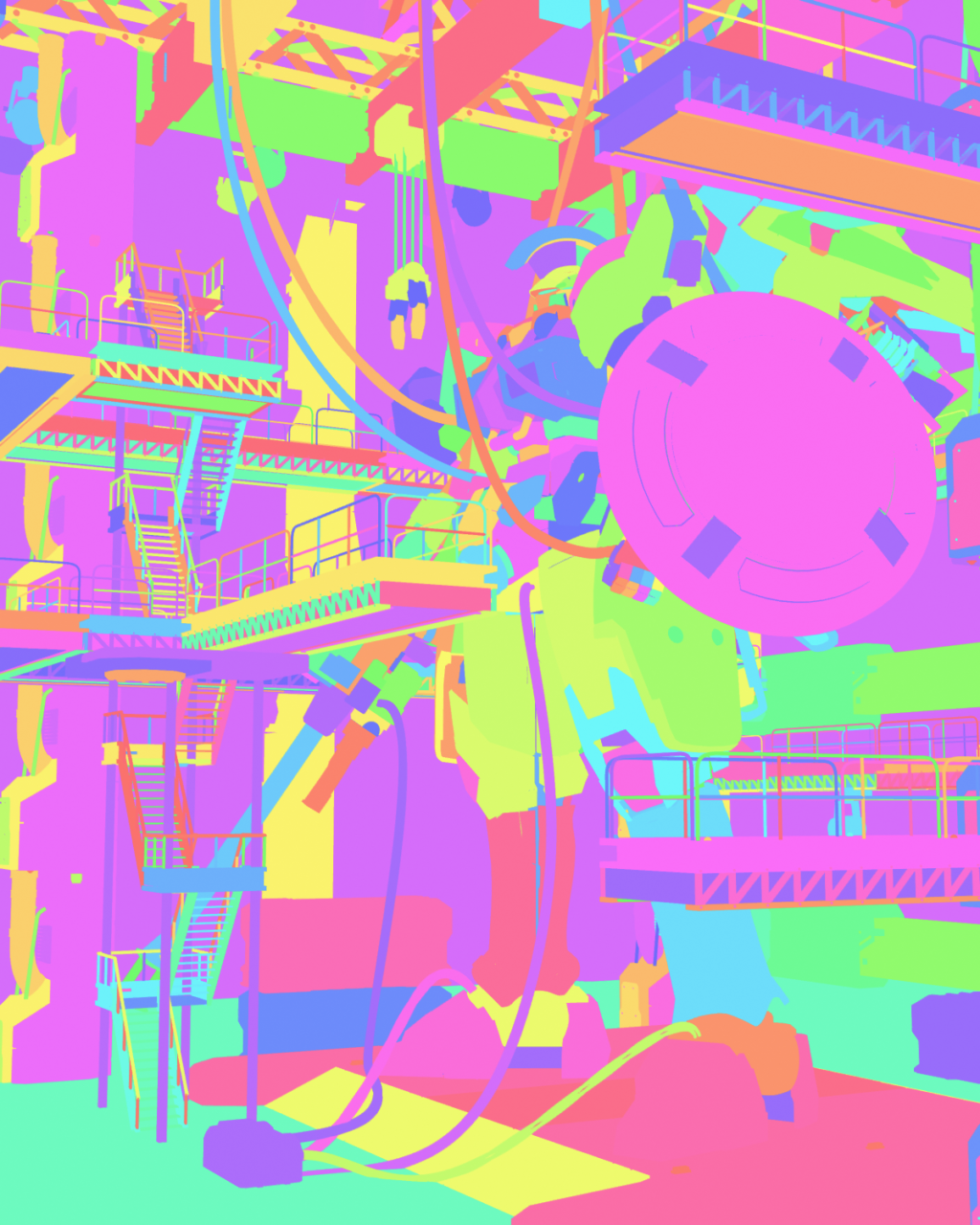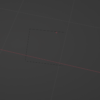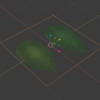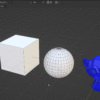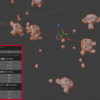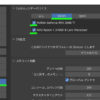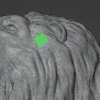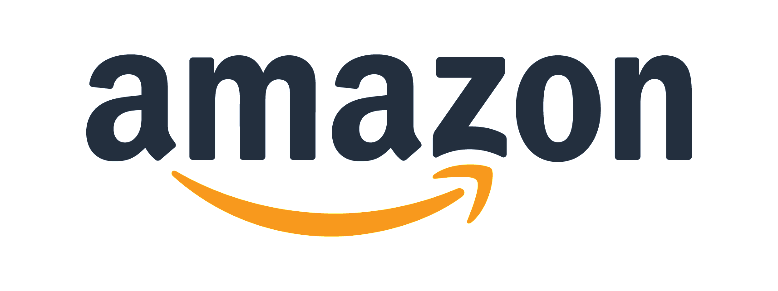【Blender】マスクのレンダリング方法
Blenderでのコンポジット用マスクのレンダリング方法を解説します。
マスクとは?
マスクとは、AEやPhotoshopでレタッチやコンポジットを行うときに使用する、画像マスクのことです。
ベタ塗りで色分けされた画像になっており、色選択などで選択範囲を取得することで、レタッチやコンポジットを行います。
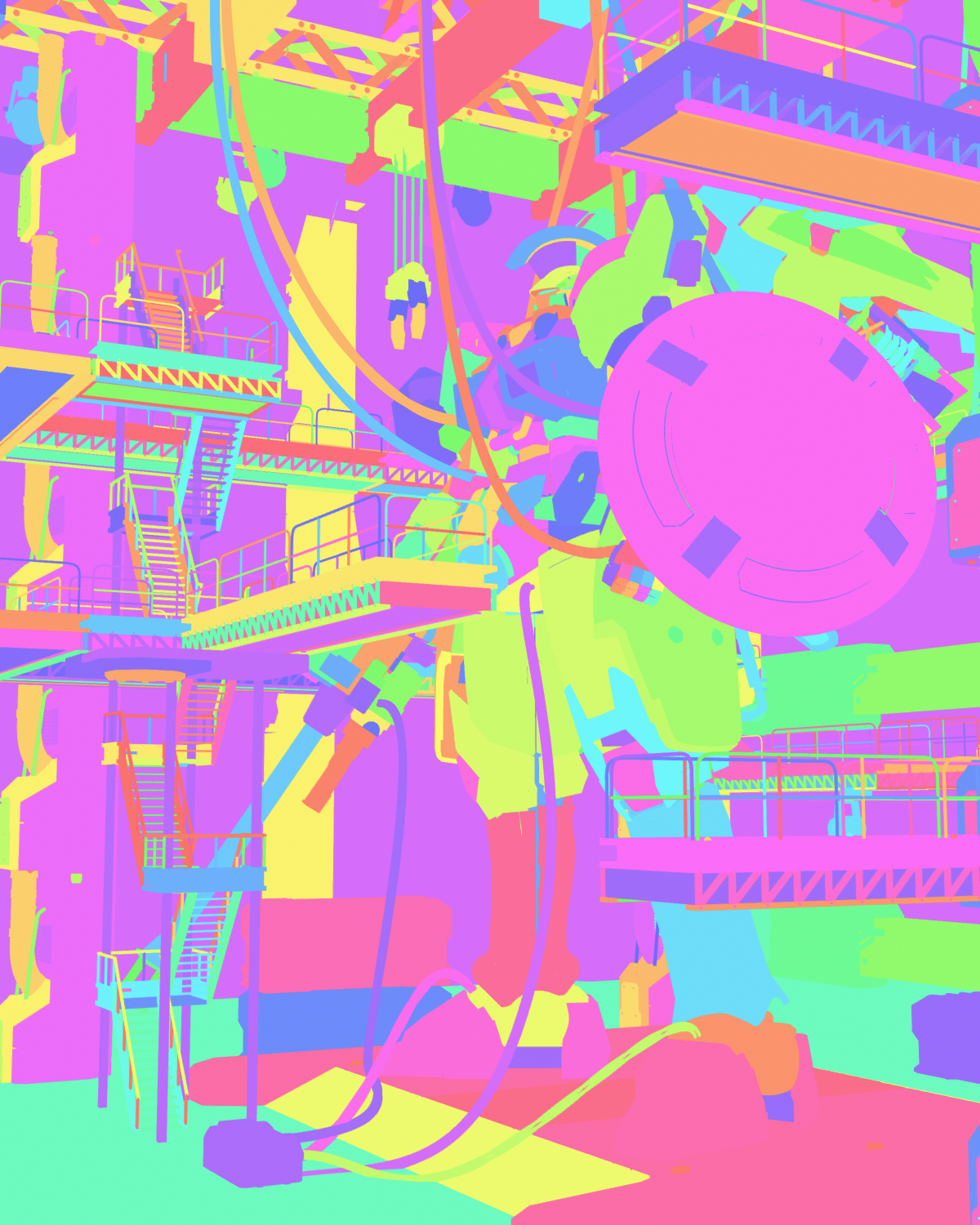

Blender内でのコンポジットに関しては別の方法があるため、今回はAEやPhotoshopなどの外部ソフトで編集を行う際に必要なマスクのレンダリング方法について解説します。
設定方法
レンダラーは「Workbench」を使用します。
①レンダラーの設定を「Workbench」に変更する。
「レンダープロパティ>レンダーエンジン>Workbench」 を選択する。
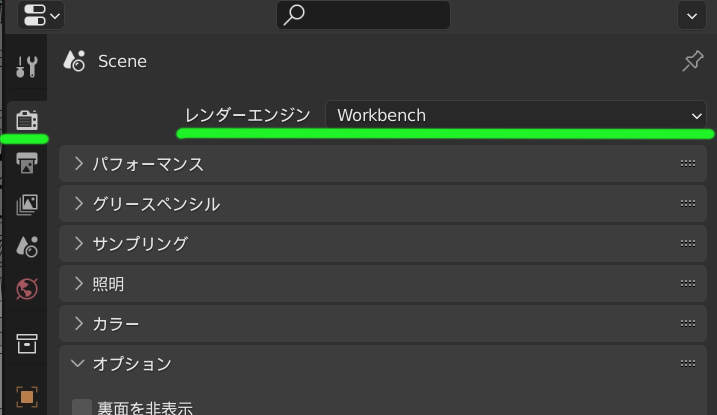
②照明とカラーの設定を行う
「レンダープロパティ>照明>フラット」 を選択する。
「レンダープロパティ>カラー>ランダム」 を選択する。
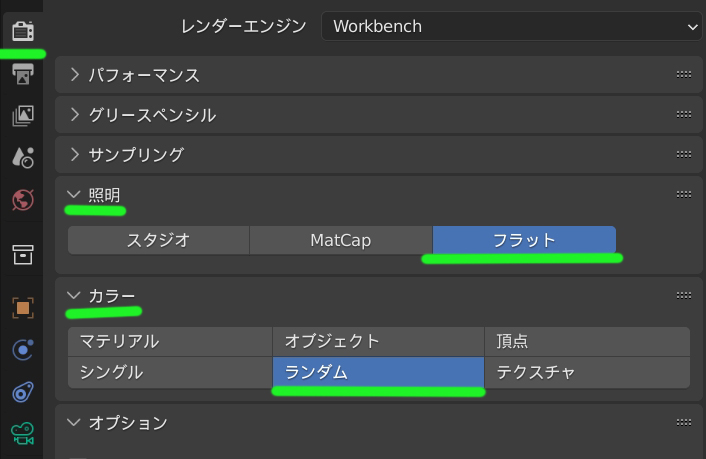
③カラーマネジメントの設定を行う
「レンダープロパティ>カラーマネジメント>カーブを使用」 にチェックを入れる。
下矢印からオプションを開いて、下の参考動画のように「真ん中が下に下がっているカーブ」を作ります。
カーブ上でクリックするとポイントが作成され、そのまま下へドラッグすると、下向きカーブを作ることが出来ます。
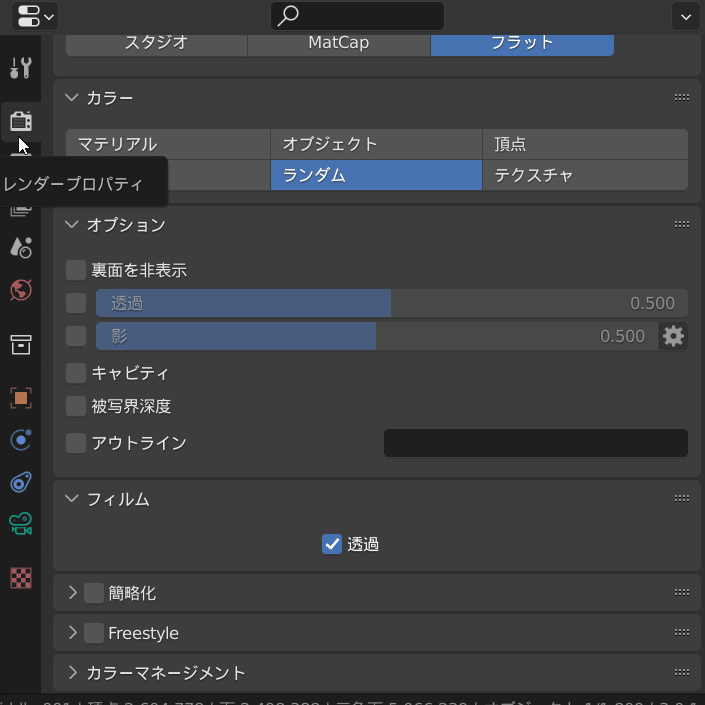
これで設定が完了しました。
レンダリングしてみる
レンダリングを行うと、オブジェクトごとにランダムなベタ塗りになったマスク用画像を作成できました。
お疲れ様でした。